Programmapictogram in het systeemvak van de taakbalk
Net na de installatie van Kaspersky Endpoint Security verschijnt het pictogram van het programma in het systeemvak van de taakbalk in Microsoft Windows.
Als het programmapictogram in het systeemvak van de taakbalk verborgen is, heeft de beheerder de weergave van de programma-interface in het beleid uitgeschakeld.
Het pictogram heeft de volgende functies:
- Het geeft de programma-activiteit aan.
- Het werkt als een snelkoppeling naar het contextmenu en het hoofdvenster van het programma.
Het pictogram van het programma kan de volgende status hebben om informatie over de werking te geven:
- Het pictogram
 betekent dat alle kritieke beschermingsonderdelen van het programma zijn ingeschakeld. Kaspersky Endpoint Security geeft een waarschuwing
betekent dat alle kritieke beschermingsonderdelen van het programma zijn ingeschakeld. Kaspersky Endpoint Security geeft een waarschuwing  weer als de gebruiker bijvoorbeeld een actie moet uitvoeren, zoals de computer opnieuw opstarten na het updaten van het programma.
weer als de gebruiker bijvoorbeeld een actie moet uitvoeren, zoals de computer opnieuw opstarten na het updaten van het programma. - Het pictogram
 geeft aan dat kritisch belangrijke beschermingsonderdelen van het programma uitgeschakeld of defect zijn. Beschermingsonderdelen kunnen bijvoorbeeld een storing ondervinden als de licentie is verlopen of als gevolg van een programmafout. Kaspersky Endpoint Security geeft een waarschuwing
geeft aan dat kritisch belangrijke beschermingsonderdelen van het programma uitgeschakeld of defect zijn. Beschermingsonderdelen kunnen bijvoorbeeld een storing ondervinden als de licentie is verlopen of als gevolg van een programmafout. Kaspersky Endpoint Security geeft een waarschuwing  met een beschrijving van het probleem met computerbeveiliging.
met een beschrijving van het probleem met computerbeveiliging.
Het contextmenu van het programmapictogram bevat de volgende opties:
- Kaspersky Endpoint Security voor Windows. Deze optie opent het hoofdvenster van het programma. In dit venster kunt u de werking van programmaonderdelen en -taken aanpassen en kunt u de statistieken over verwerkte bestanden en gedetecteerde dreigingen bekijken.
- Bescherming pauzeren / Bescherming hervatten. Pauzeer de werking van alle beschermings- en controleonderdelen die niet zijn gemarkeerd met een hangslot (
 ) in het beleid. U wordt aanbevolen het Kaspersky Security Center-beleid uit te schakelen alvorens deze bewerking uit te voeren.
) in het beleid. U wordt aanbevolen het Kaspersky Security Center-beleid uit te schakelen alvorens deze bewerking uit te voeren.Voordat het programma de werking van beschermings- en controleonderdelen pauzeert, wordt wachtwoord voor de toegang tot Kaspersky Endpoint Security gevraagd (wachtwoord van account of tijdelijk wachtwoord). U kunt dan selecteren hoelang de pauze moet duren: een specifieke periode, tot de herstart of op verzoek van de gebruiker.
Dit contextmenu is beschikbaar als Wachtwoordbeveiliging is ingeschakeld. Als u de werking van beschermings- en controleonderdelen wilt hervatten, klikt u op Bescherming hervatten in het contextmenu van het programma.
Het pauzeren van de werking van beschermings- en controleonderdelen is niet van invloed op de prestaties van update- en malware-scantaken. Het programma blijft ook Kaspersky Security Network gebruiken.
- Beleid uitschakelen / Beleid inschakelen. Het Kaspersky Security Center-beleid op de computer uitschakelen. Alle Kaspersky Endpoint Security-instellingen kunnen worden geconfigureerd, inclusief instellingen met een gesloten hangslot in het beleid (
 ). Als het beleid is uitgeschakeld, dan vraagt het programma het wachtwoord voor toegang tot Kaspersky Endpoint Security (accountwachtwoord of tijdelijk wachtwoord). Dit contextmenu is beschikbaar als Wachtwoordbeveiliging is ingeschakeld. Als u het beleid wilt inschakelen, selecteert u Beleid inschakelen in het contextmenu van het programma.
). Als het beleid is uitgeschakeld, dan vraagt het programma het wachtwoord voor toegang tot Kaspersky Endpoint Security (accountwachtwoord of tijdelijk wachtwoord). Dit contextmenu is beschikbaar als Wachtwoordbeveiliging is ingeschakeld. Als u het beleid wilt inschakelen, selecteert u Beleid inschakelen in het contextmenu van het programma. - Instellingen. Opent het venster met de programma-instellingen.
- Support. Hiermee opent u een venster met noodzakelijke informatie om contact op te nemen met de Technische Support van Kaspersky.
- Over. Deze optie opent een venster met informatie over het programma.
- Afsluiten. Deze optie sluit Kaspersky Endpoint Security af. Met een klik op deze optie van het contextmenu wordt het programma uit het RAM van de computer gehaald.
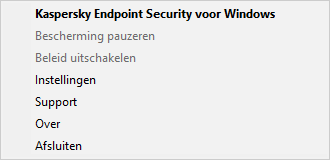
Contextmenu van het programmapictogram